
The Aplikacije za digitalno avdio delovno postajo (DAW) se uporabljajo za snemanje, urejanje in ustvarjanje in / ali ustvarjanje zvočnih datotek.
Aplikacije za digitalne avdio delovne postaje Na voljo so s široko paleto možnosti konfiguracije glede na njihovo vrsto. Z aplikacijami DAW lahko snemajo glasbo, pesmi, glas, radio, televizijo, zvočne učinke, poddaje, te aplikacije pa vam pomagajo tudi pri mešanju in spreminjanju več posnetkov ter pri izdelavi ene skladbe.
Na voljo je veliko aplikacij za digitalne avdio delovne postaje (brezplačno in plačljivo) za Windows, Linux, Mac in tokrat bomo videli nekaj tovrstnih aplikacij, ki jih lahko uporabljamo v našem najljubšem sistemu Ubuntu in celo v njegovih derivatih.
Ardor
Ardor je napredno brezplačno in odprtokodno programsko opremo za digitalne avdio delovne postaje, in je odlično orodje za glasbenika začetnika ali profesionalnega glasbenika. Naložen je s funkcijami in podprt z ogromnim seznamom vtičnikov.
To so nekatere njegove značilnosti:
- Podpira široko paleto strojne opreme za avdio vmesnike. Podpira PCI, USB, Firewire, omrežni zvok.
- Pravi transport s trakom
- Prilagodljivo snemanje s prilagoditvijo posnetkov večplastnih, neslojnih ali uničujočih načinov snemanja
- Brez omejitev števila skladb, avtobusov, vtičnikov, vstavkov ali pošiljanj
- Nedestruktivno, nelinearno urejanje z neomejeno razveljavitvijo / ponovitvijo
- Urejanje v enem oknu
- Izvlecite zvočne posnetke
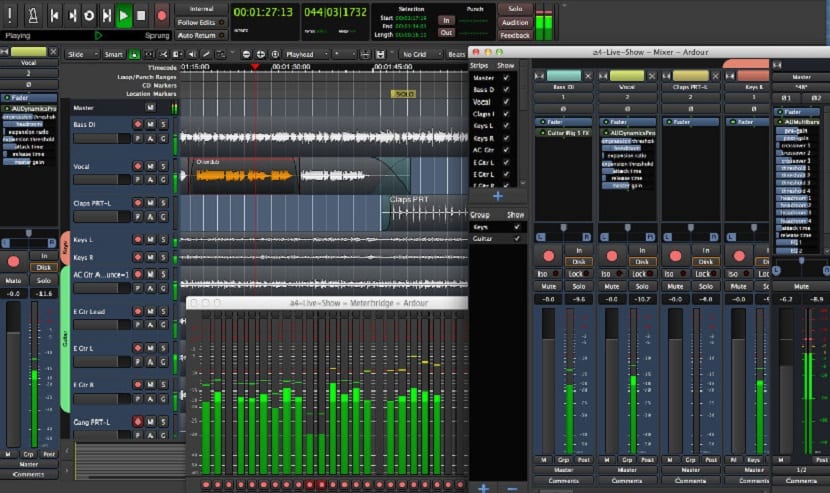
Kako namestiti Ardor na Ubuntu in derivate
Znotraj v skladiščih Ubuntu lahko najdemo paket aplikacije, pripravljene za namestitev, samo to s podrobnostmi, da morda ne gre za najnovejšo različico in poleg tega je le to poskusno različico.
Čeprav darujejo en dolar na mesec, lahko dobijo razširjeno različico in jo redno uporabljajo. To lahko storite tako, da greste na naslednjo stran.
Audacity
Audacity je programska oprema za zvočne delovne postaje z več skladbami, brezplačen in odprtokoden, ki je na voljo za Ubuntu / Linux, Windows in Mac.
Es zelo aktiven projekt s posodobitvami stalnih funkcij in izboljšav. To je nekaj njegovih značilnosti
- Audacity lahko snema zvok v živo prek mikrofona ali mešalnika ali digitalizira posnetke z drugih medijev.
- Uvozite, urejajte in kombinirajte zvočne datoteke. Izvozite svoje posnetke v veliko različnih oblikah datotek, vključno z več datotekami hkrati.
- Podpira 16-bitne, 24-bitne in 32-bitne različice. Številke vzorcev in formati se pretvorijo z visokokakovostnim ponovnim vzorčenjem in razprševanjem.
- Podpora za LADSPA, LV2, Nyquist, VST in avdio vtičnike za zvočne enote. Učinke lahko enostavno spremenite v urejevalniku besedil ali pa celo napišete svoj vtičnik.
- Preprosto urejanje z izrezovanjem, kopiranjem, lepljenjem in brisanjem. Prav tako lahko v seji zaporedno razveljavite (in ponovite) zaporedoma, da se vrnete poljubno število korakov nazaj.

Kako namestiti Audacity na Ubuntu in derivate?
Audacity je na voljo v skladiščih Ubuntu, v Snap in Flatpak za večino distribucij Linuxa.
S terminala lahko namestimo z:
sudo snap install Audacity
O
flatpak install flathub org.audacityteam.Audacity
LMMS
LMMS je ozŠe ena odlična programska oprema za digitalne avdio delovne postaje, ki je na voljo v Ubuntuju. Je bogato s funkcijami odprtokodno orodje z aktivnim razvojem.
Ta aplikacija morda nima vseh naprednih funkcij Ardor ali Audacity, vendar je najbolje, če želite, da osnovne aplikacije DAW sprožijo vaš projekt.
To so nekatere njegove značilnosti:
- Zaporedje, sestavljanje, mešanje in avtomatizacija skladb v enem preprostem vmesniku
- Razmislite o igranju prek MIDI ali tipkanju tipkovnice
- Združite skladbe instrumentov z uporabo urejevalnika Beat + Bassline
- Prilagajanje vzorcev, opomb, akordov in melodij z urejevalnikom klavirja
- Popolna avtomatizacija, ki temelji na uporabniško določenih skladbah in računalniško vodenih virih avtomatizacije
Kako namestiti LMMS v Ubuntu in njegove izpeljanke?
Če želite namestiti LMMS v Ubuntu in njegove izpeljanke, ga lahko poiščete po sredini v programski opremi in namestite.